ออกแบบลายปริ้นด้วย Cadsoft Eagle (แบบอัตโนมัติ)
การออกแบบลายปริ้นด้วยโปรแกรม Cadsoft Eagle ในตอนนี้เป็นการออกแบบลายปริ้นอัตโนมัติซึ่งเป็นตอนที่ 2 ถัดจากการออกแบบลายปริ้นแบบมือเปล่า ซึ่งการเดินลายปริ้นตัวโปรแกรม Cadsoft Eagle จะเป็นผู้หาเส้นทางในการเดินลายปริ้นอัตโนมัติ
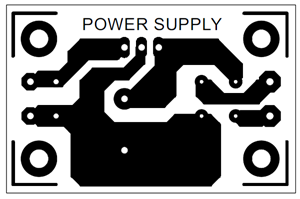
โปรแกรม CadSoft Eagle ดาวนโหลดโปรแกรมได้ที่
http://www.cadsoftusa.com/download-eagle/?language=en
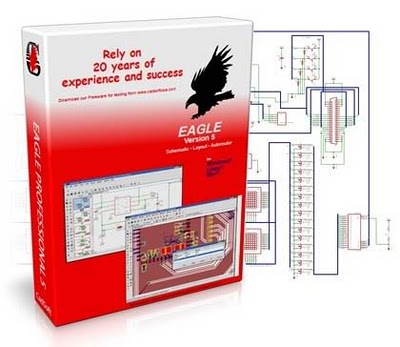
ยกตัวอย่างการออกแบบลายปริ้นแบบอัตโนมัติ เป็นวงจรจ่ายไฟคงที่ดังรูป
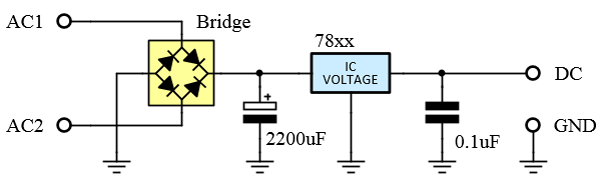
อุปกรณ์ที่ใช้ผู้ใช้งานต้องมีขนาดของตัวอุปกรณ์เพื่อใช้เลือกตัวอุปกรณ์ที่มีตัวถัง (Foot Print) ตรงกับอุปกรณ์ที่ใช้งานจริง จากวงจรสมมุติว่าไม่ทราบขนาดของอุปกรณ์ผู้ออกแบบสามารถเข้าเวป www.es.co.th ซึ่งเป็นเวปจำหน่ายอุปกรณ์อิเล็กทรอนิกส์ โดยมีดาต้าชีตบอกขนาดให้ผู้ออกแบบดาวน์โหลดมาใช้งานได้ ยกตัวอย่างเช่น
-ไดโอดบริดขนาด 1.5 A
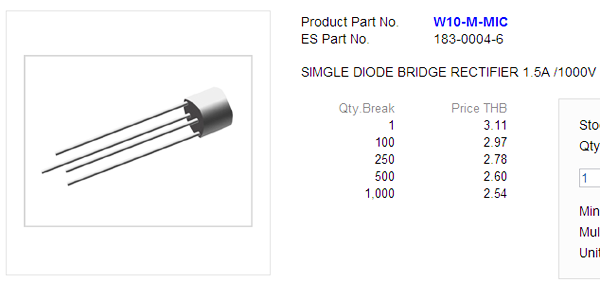
-ตัวเก็บประจุที่ใช้ในการฟิลเตอร์
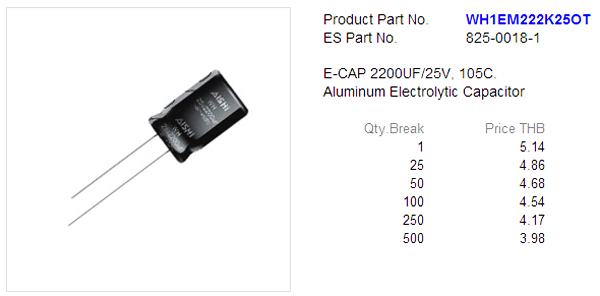
-ตัวเก็บประจุที่ใช้ในการกรองความถี่สูง
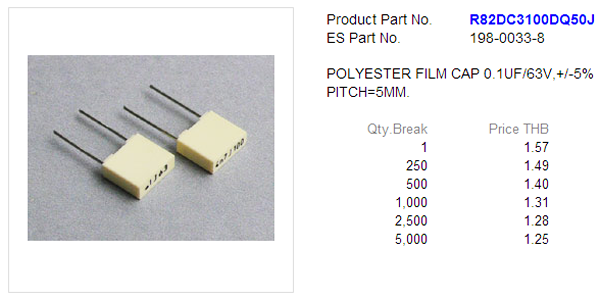
เปิดดาต้าชีตตัวเก็บประจุที่ใช้ในการฟิลเตอร์ค่า 2200uF 25V จะได้ขนาด D=12.5mm ระยะขา 5.0mm ซึ่งจะนำค่านี้ไปหาตัวถังในโปรแกรม Cadsoft Eagle
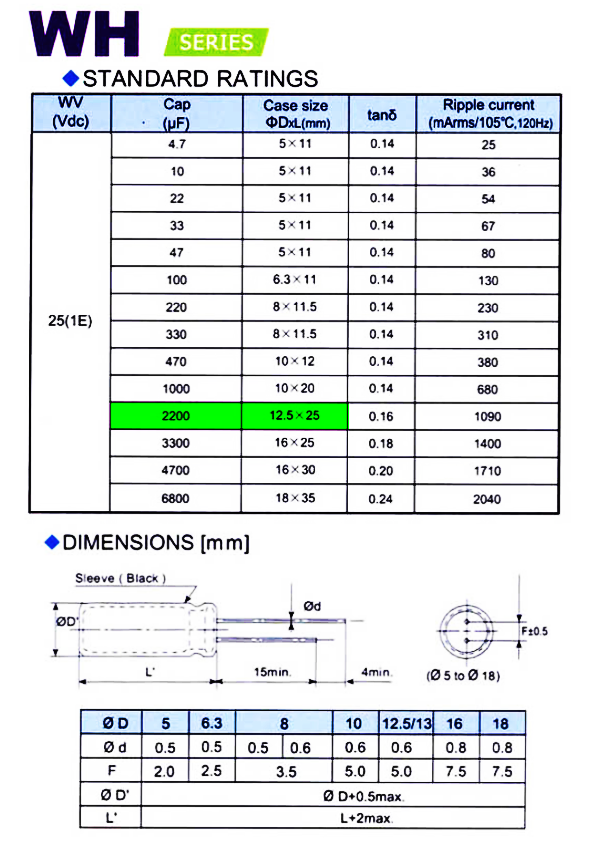
สำหรับตัวเก็บประจุกรองความถี่สูงใช้ค่า 0.1uF 63V ขนาดที่ได้คือระยะขา 5mm และความกว้างตัวถัง 7.2mm
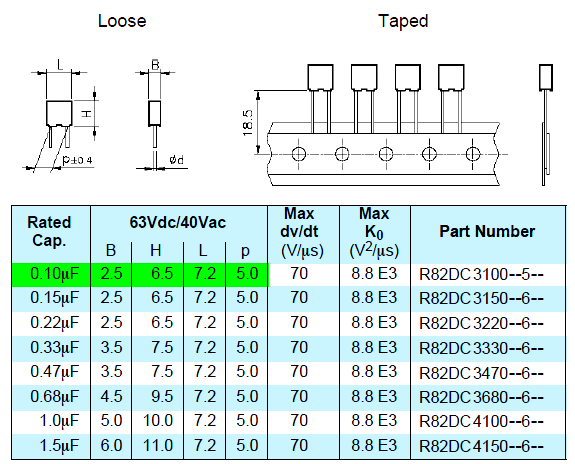
การออกแบบลายปริ้นอัตโนมัติมีขั้นตอนดังนี้
1. กดเพิ่มอุปกรณ์ต่าง ๆ ลงในแผ่นงาน รวมทั้งจุดเชื่อมต่อและรูปริ้น โดยเลือกจากขนาดให้เหมาะสมกับที่ต้องการใช้งาน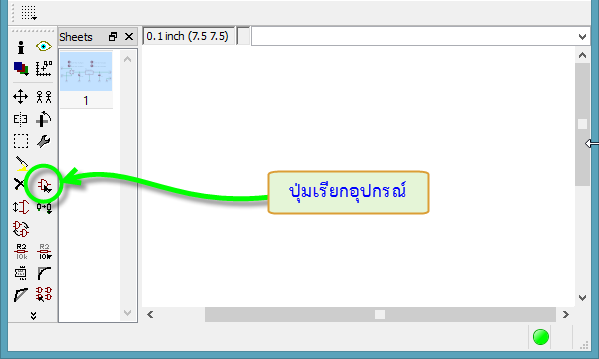
*ในกรณีที่ต้องการค้นหาอุปกรณ์ แต่รู้ชื่ออุปกรณ์ไม่ครบให้ใช้เครื่องหมายดอกจัน (*) คั่นตรงที่ไม่รู้ดังรูป
(ถ้าไม่รู้อะไรเลย..ก็นั่งเดาไป เดี๋ยวก็เจอเอง)
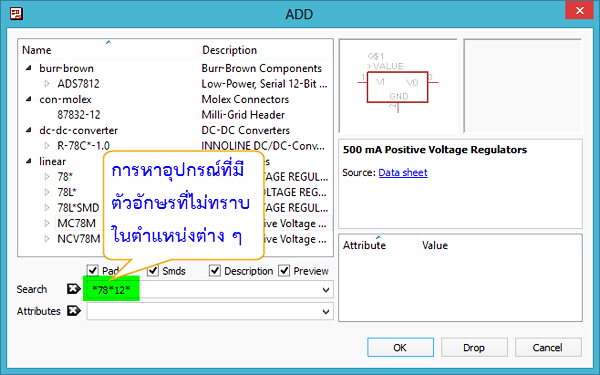
2. เดินสายเชื่อมต่อวงจร โดยใช้ Net ในการเชื่อมต่อ
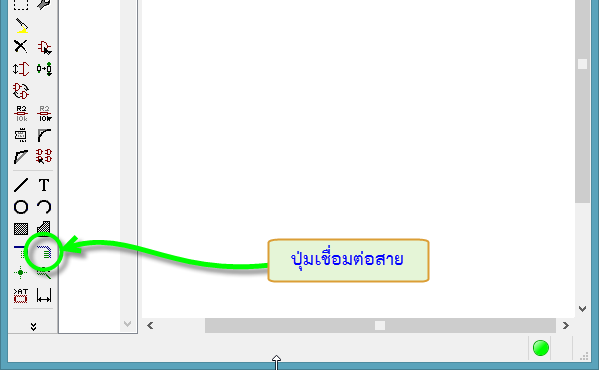
เดินสายเชื่อมต่อจนครบทุกจุด ดังรูป
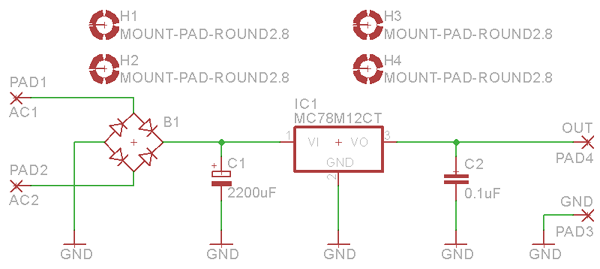
การแก้ชื่อหรือค่าของอุปกรณ์คลิกที่ไอคอน แล้วไปคลิกที่ตัวอุปกรณ์เพื่อแก้ไขค่าจามต้องการ
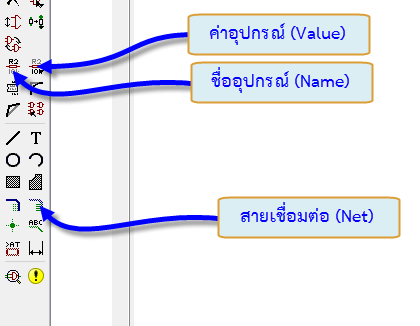
3. คลิกปุ่มสร้างไฟล์ PCB

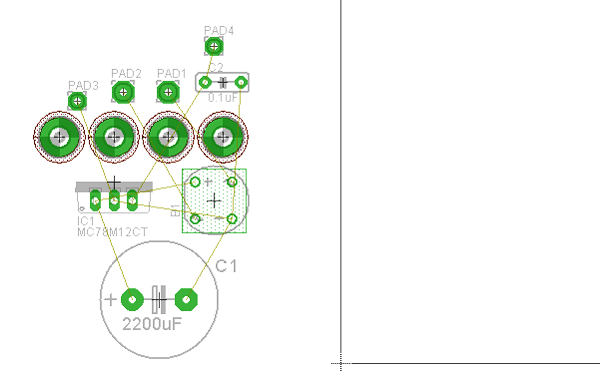
4. ย้ายอุปกรณ์เข้ากรอบ โดยจัดวางให้เหมาะสม
-ระยะห่างแต่ละตัวต้องใกล้เคียงกัน ไม่ชิดหรือห่างเกินไป
-อุปกรณ์ชนิดเดียวกันควรอยู่ใกล้กัน
-อุปกรณ์ขนาดเดียวกันจัดให้อยู่ในระนาบเดียวกัน
-ย้ายกรอบให้มีขนาดพอดีกับแผ่นปริ้นที่ต้องการออกแบบ
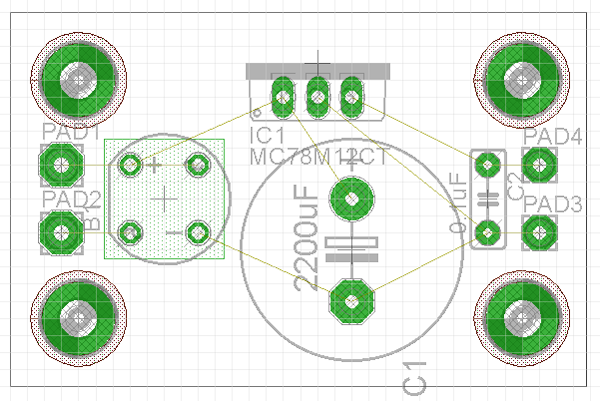
5. หากต้องการออกแบบโดยลากเอง (อัตโนมือ) ให้คลิกปุ่ม Route แล้วเดินลายเชื่อมจุดตามเส้นนำทาง
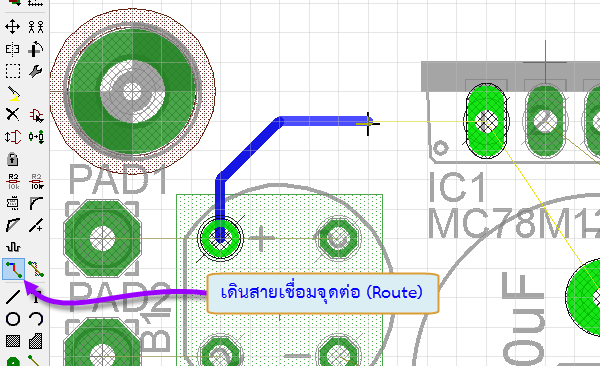
6. หากต้องการลบเส้นลายปริ้นที่เดินไว้แล้วออก ทำได้โดยการคลิกที่ปุ่ม Ripup แล้วคลิกตรงที่ลายที่ต้องการลบ
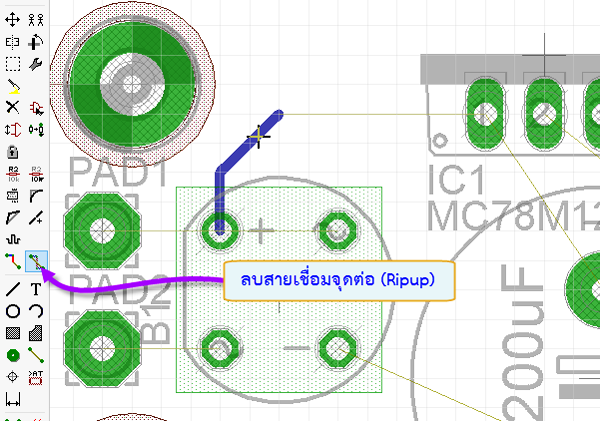
7. การออกแบบอัตโนมัติขั้นแรกตั้งกฎการออกแบบก่อน โดยคลิกที่ปุ่ม DRC จากนั้นตั้งค่าต่าง ๆ ตามต้องการโดยคลิกที่ช่องแก้ไขค่า เวลาคลิกที่ช่องใด ๆ จะแสดงผลให้ผู้ออกแบบดูว่ากำลังตั้งค่าอะไรอยู่ ดังรูป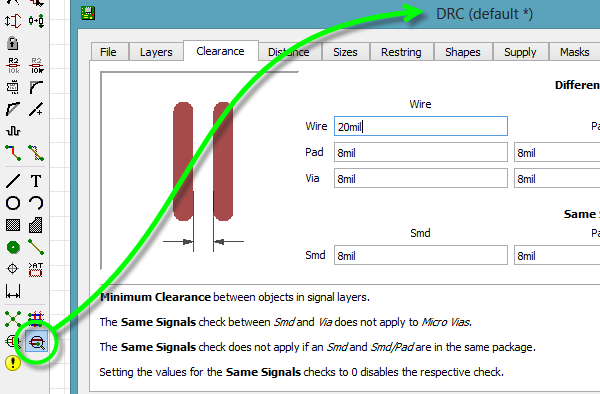
8. ออกแบบลายอัตโนมัติจากกฎที่ตั้งไว้ ทำได้โดยการคลิกที่ปุ่ม Autorouter (เลเยอร์บนไม่ใช้ให้เลือก N/A)
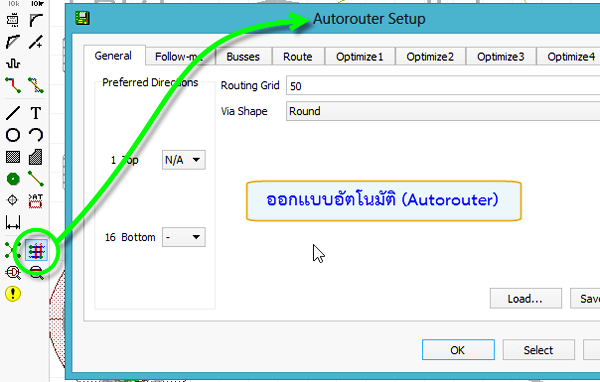
ผลจากการออกแบบอัตโนมัติ
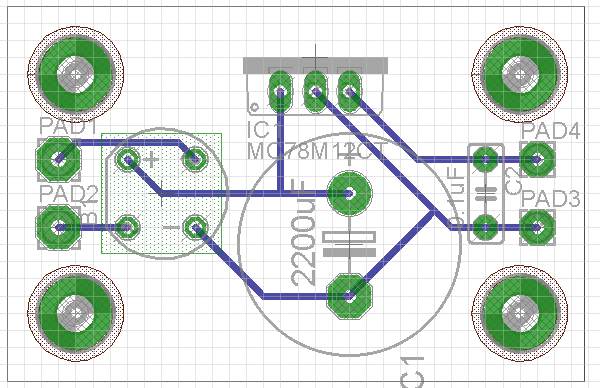
9. จัดเส้นทางใหม่โดยการลากด้วยมือ เส้นใดต้องการลบออกให้ใช้ Ripup ลบ
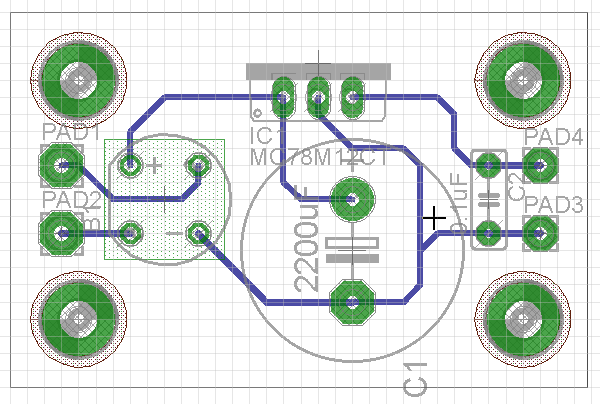
10. การเพิ่มขนาดของจุดต่อขาอุปกรณ์ (Pad) ทำได้โดยการวางจุดเชื่อม Via ตามขนาดที่ต้องการในบริเวณอื่น ๆ
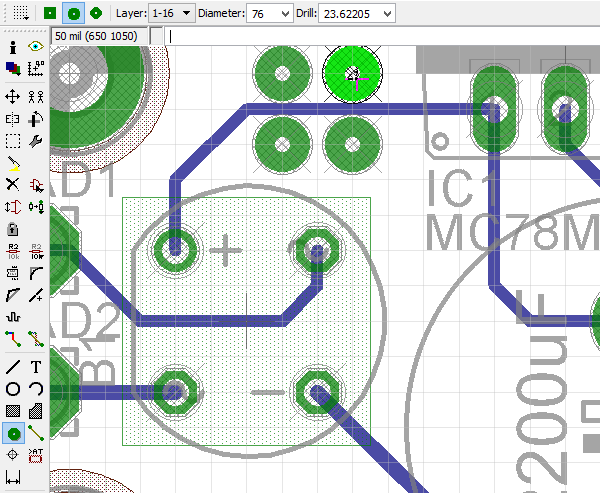
11. ทำการย้ายจุดเชือม (Via) มาทับขาอุปกรณ์ที่ต้องการเพิ่มขนาด (ในที่นี้เป็นไดโอดบริดจ์)
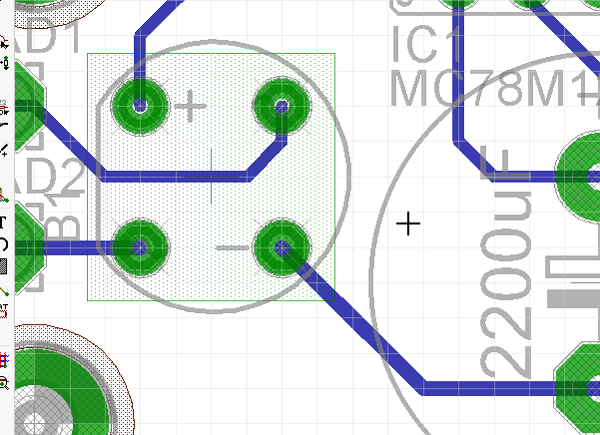
12. เปิดการแสดงผลเฉพาะที่จำเป็น
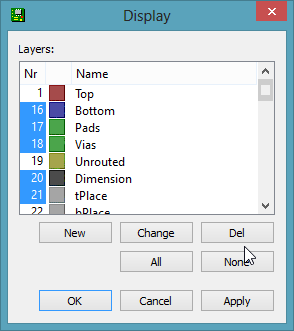
13. เดินเส้นขอบเขตของลายทองแดง
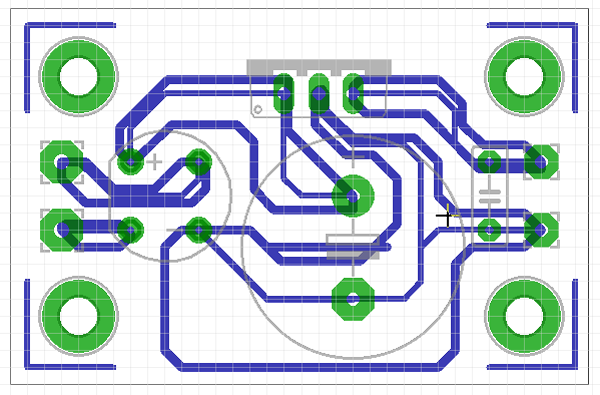
14. ถมลายทองแดง โดยการถมจะต้องอยู่ภายในขอบเขตที่สร้างไว้
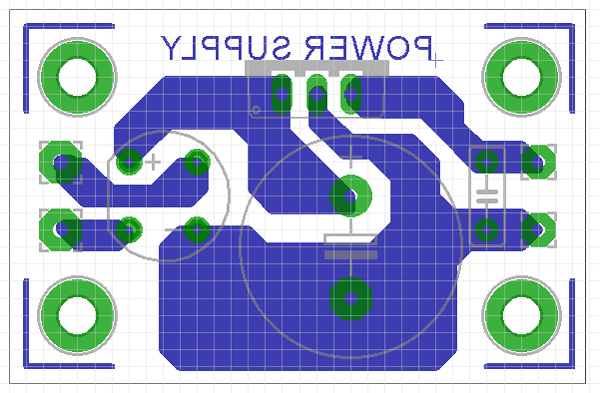
15. ก่อนจะพิมพ์งาน (หรือสร้างไฟล์ pdf) ทำการเปิดการแสดงผลเฉพาะลายปริ้น
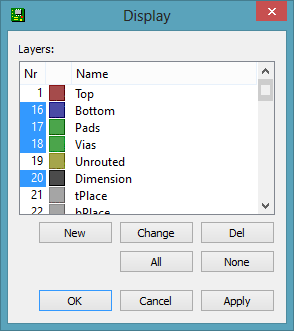
16. กดปุ่มพิมพ์ เลือกค่าผลลัพธ์ตามต้องการ
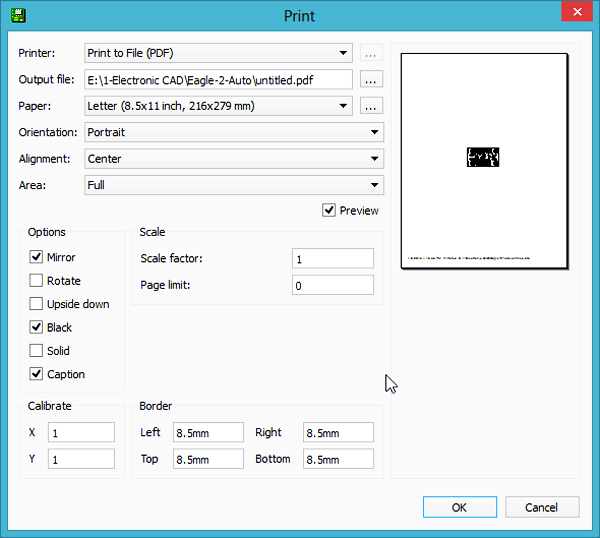
17. ผลลัพธ์ที่ได้จากการออกแบบอัตโนมัติ
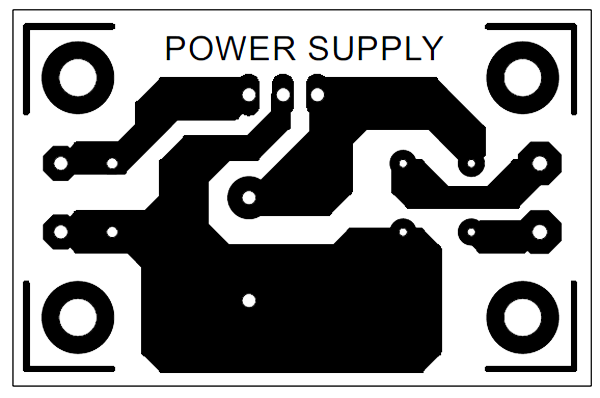
โปรดติดตามบทความได้ใหม่ในตอนถัดไป
ขอบคุณครับ
ครูประภาส สุวรรณเพชร
